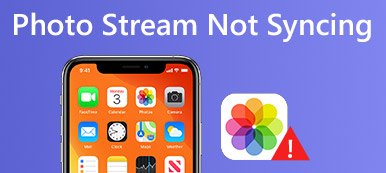Se você quiser enviar fotos para grupos de pessoas, compartilhe um álbum de fotos com todas as fotos e vídeos contidos diretamente. Para usuários do iOS, a Apple lança o recurso padrão de compartilhamento de fotos do iCloud. Todos os assinantes podem visualizar e adicionar comentários ao álbum compartilhado. Também é suportado para postar novas fotos no álbum de fotos compartilhado.

O álbum colaborativo armazena as memórias preciosas e os momentos importantes de todos os participantes. Parece muito bom, certo? Aqui está o tutorial completo para compartilhar um álbum no iPhone 15. Assim, você pode compartilhar fotos com familiares e amigos por meio de dispositivos iOS 17 facilmente.
- Parte 1: Como compartilhar um álbum no iPhone
- Parte 2: Como compartilhar um álbum existente no iPhone
Parte 1: Como compartilhar um álbum no iPhone
O recurso iCloud Photo Sharing pode ser ativado no iPhone, iPad, Mac e PC. Para as pessoas que querem compartilhar um álbum no iPhone com outra pessoa, você pode fazer o que os parágrafos seguintes dizem. Para começar, você precisa atualizar o iPhone para o iOS mais recente. Entre no iCloud com o ID da Apple que você deseja compartilhar álbuns do iPhone.
Seção 1: criar álbuns de fotos compartilhados
Passo 1Abra o aplicativo "Ajustes" no iPhone.
Passo 2Toque no seu nome seguido de "iCloud" e "Fotos" na lista.
Passo 3Ative "Álbuns compartilhados" para configurar o compartilhamento de fotos do iCloud.
Passo 4Mais tarde, você pode obter mais detalhes para crie um álbum no iPhone com o aplicativo Fotos.

Seção 2: compartilhar um álbum no iPhone com usuários do iCloud
Passo 1Abra o aplicativo "Fotos". Na seção "Álbuns", toque em "Ver todos" ao lado de "Álbuns compartilhados" para ver os álbuns compartilhados no iPhone.
Passo 2Toque em "Editar" seguido de "+" para criar um novo álbum compartilhado.
Passo 3Defina um nome para seu álbum compartilhado. Toque em "Próximo" para prosseguir.
Passo 4Digite os endereços de e-mail (associados à conta iCloud) dos convidados na seção "Para". Você pode convidar até 100 pessoas para se inscrever no álbum de fotos compartilhado.
Passo 5Toque em "Criar" e "Concluído" para compartilhar um álbum no iPhone em 2019.

Seção 3: compartilhe um álbum no iPhone com usuários que não usam o iCloud
Passo 1Crie um álbum compartilhado no iPhone sem convites. Você também pode alterar o nome do álbum depois de criá-lo.
Passo 2Abra este álbum compartilhado no iPhone. Toque em "Pessoas" na parte inferior.
Passo 3Ative "Site público" para obter um link de seu álbum compartilhado no iPhone.
Passo 4Toque em "Compartilhar link" para enviar o link de compartilhamento para qualquer pessoa. Assim, você pode até mesmo compartilhar o álbum do iPhone com o Android por meio do link.

Seção 4: o que você pode fazer com um álbum compartilhado
Você pode compartilhar uma biblioteca de fotos do iCloud na família ou em qualquer usuário convidado com as etapas acima. Quando outras pessoas aceitam o convite de álbum compartilhado no iPhone, seu álbum compartilhado pode ser visto imediatamente.
Além do mais, você pode ativar "Assinantes podem postar" e "Notificações" para desbloquear mais recursos. Os assinantes também podem adicionar fotos ao álbum de fotos compartilhado. A propósito, você pode ser notificado quando um assinante curtir, comentar ou adicionar fotos ou vídeos a este álbum compartilhado.
Parte 2: Como compartilhar um álbum existente no iPhone
É fácil adicionar fotos ao álbum compartilhado existente. Então, que tal compartilhar um álbum existente no iPhone? Não há suporte para compartilhar o álbum de fotos existente no iPhone com o iCloud Photo Sharing. Durante esse período, você precisa compartilhar fotos e álbuns por meio de ferramentas de transferência de telefone.
Way 1: Melhor maneira de compartilhar álbuns do iPhone para iPhone / Mac / PC / iTunes
Transferência iPhone Apeaksoft é capaz de transferir dados do iPhone / iPad / iPod para PC / Mac / iTunes / outro dispositivo iOS sem perda de dados. Você pode transferir milhares de fotos do iPhone seletivamente com velocidade ultra-rápida. O gerenciador de fotos integrado permite que os usuários gerenciem e transfiram qualquer foto do iPhone com facilidade. Em uma palavra, você pode obter uma solução única para transferir álbuns existentes do iPhone para outros dispositivos.
- Transfira álbuns de fotos, fotos, vídeos, músicas, contatos, mensagens do iPhone de forma flexível.
- Crie, renomeie, exclua, visualize e edite qualquer álbum de fotos ou imagem dentro do gerenciador de fotos incorporado.
- Totalmente compatível com iPhone 15/14/13/12/11/XS/XR/X/8/7, etc.
- Não cause perda de dados durante a transferência de dados do iOS.
- Organize as fotos no iPhone em um álbum como mover, excluir etc.
Passo 1Download, instalação e lançamento gratuitos transferência do iPhone. Conecte seu iPhone ao computador com um cabo USB. Se você quiser compartilhar um álbum do iPhone para outro iPhone ou iPad, você precisa conectar o iDevice ao PC também.

Passo 2Digitalizar álbuns do iPhone
Desbloqueie seu iPhone e confie no computador. Clique em “Fotos” no painel esquerdo. Posteriormente, o iPhone Transfer pode extrair todas as fotos e álbuns armazenados no seu iPhone. Clique com o botão direito em qualquer imagem para visualizar os detalhes.

Passo 3Abra qualquer álbum na categoria "Foto". Clique em “Pasta” na barra de ferramentas superior. Você pode criar um novo álbum, adicionar foto ao álbum, renomear o álbum e até mesmo excluir um álbum livremente. Além disso, você pode obter as informações da foto em detalhes.

Passo 4Compartilhar um álbum de fotos existente no iPhone
Selecione todo o álbum existente ou o álbum recém-criado que deseja mover. Clique em "Exportar" para definir o dispositivo de saída. Você pode compartilhar álbuns do iPhone para o iPhone e computador gratuitamente.

Way 2: Compartilhe um álbum de fotos no iPhone via e-mail
Se não houver mais de 5 fotos no seu álbum de fotos existente, você pode compartilhar álbuns por e-mail também. Claro, você também pode enviar várias fotos como anexos de e-mail. Posteriormente, você pode compartilhar um álbum de fotos existente com usuários que não sejam da Apple em diferentes provedores de email.
Passo 1Execute o aplicativo "Fotos".
Passo 2Abra um álbum ou coleção. Toque em "Selecionar" para escolher as fotos que deseja compartilhar.
Passo 3Toque em "Compartilhar" e selecione "Email" na lista.
Passo 4Preencha as informações necessárias para compartilhar um álbum do iPhone por email.

Way 3: Compartilhe um álbum de fotos no iPhone com o AirDrop
AirDrop é um bom aplicativo que pode compartilhar fotos e álbuns de um iPhone para outro iPhone sem fio. Você pode AirDrop um álbum no iPhone com fotos em resolução máxima. Na verdade, você pode compartilhar até fotos 100 em um álbum no iPhone via AirDrop. Certifique-se de que a pessoa que você deseja compartilhar esteja próxima e dentro do alcance de Bluetooth e Wi-Fi.
Passo 1Abra o aplicativo "Fotos". Navegue por qual álbum do iPhone você deseja compartilhar.
Passo 2Toque em "Compartilhar" e selecione "AirDrop" para compartilhar fotos.
Passo 3Toque em "Todos" para selecionar todas as fotos em um álbum. Você pode selecionar uma série de fotos ou diferentes fotos também.
Passo 4Selecione o nome do dispositivo que você deseja compartilhar.
Passo 5Toque em “Aceitar” no dispositivo receptor para compartilhar fotos no iPhone.

Estas são maneiras comprovadas de compartilhar um álbum no iPhone XR e em outros dispositivos iOS. Na verdade, você pode compartilhar um álbum do iPhone ao WhatsApp e outros aplicativos também. Se você estiver em uma condição de Wi-Fi ruim ou se os álbuns compartilhados não estiverem disponíveis para este dispositivo, você poderá executar o Apeaksoft iPhone Transfer para compartilhar álbuns em tamanho de arquivo grande. O software de transferência de fotos do iPhone possui velocidade de transferência de arquivos super rápida e saída de alta qualidade. Assim, você pode transferir dados do iPhone para o iPhone ou outros dispositivos através do iPhone Transfer sem perdas e com rapidez.



 iPhone Data Recovery
iPhone Data Recovery Recuperação do Sistema iOS
Recuperação do Sistema iOS Backup e restauração de dados do iOS
Backup e restauração de dados do iOS gravador de tela iOS
gravador de tela iOS MobieTrans
MobieTrans transferência do iPhone
transferência do iPhone Borracha do iPhone
Borracha do iPhone Transferência do WhatsApp
Transferência do WhatsApp Desbloqueador iOS
Desbloqueador iOS Conversor HEIC gratuito
Conversor HEIC gratuito Trocador de localização do iPhone
Trocador de localização do iPhone Data Recovery Android
Data Recovery Android Extração de dados quebrados do Android
Extração de dados quebrados do Android Backup e restauração de dados do Android
Backup e restauração de dados do Android Transferência telefônica
Transferência telefônica Recuperação de dados
Recuperação de dados Blu-ray
Blu-ray Mac limpador
Mac limpador Criador de DVD
Criador de DVD PDF Converter Ultimate
PDF Converter Ultimate Windows Password Reset
Windows Password Reset Espelho do telefone
Espelho do telefone Video Converter Ultimate
Video Converter Ultimate editor de vídeo
editor de vídeo Screen Recorder
Screen Recorder PPT to Video Converter
PPT to Video Converter Slideshow Maker
Slideshow Maker Free Video Converter
Free Video Converter Gravador de tela grátis
Gravador de tela grátis Conversor HEIC gratuito
Conversor HEIC gratuito Compressor de vídeo grátis
Compressor de vídeo grátis Compressor de PDF grátis
Compressor de PDF grátis Free Audio Converter
Free Audio Converter Gravador de Áudio Gratuito
Gravador de Áudio Gratuito Free Video Joiner
Free Video Joiner Compressor de imagem grátis
Compressor de imagem grátis Apagador de fundo grátis
Apagador de fundo grátis Upscaler de imagem gratuito
Upscaler de imagem gratuito Removedor de marca d'água grátis
Removedor de marca d'água grátis Bloqueio de tela do iPhone
Bloqueio de tela do iPhone Puzzle Game Cube
Puzzle Game Cube